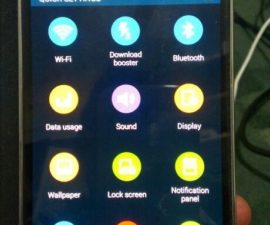A Samsung Galaxy S5 SM-G900F és SM-G900H
Az egyedi helyreállításokról azt mondják, hogy a TWRP jobb, mint a CWM helyreállítása, mivel sokkal fejlettebb funkciókkal rendelkezik, és az interfész is jobb. A TWRP könnyen kezelhető, és lehetővé teszi az összes felvillantandó fájl kiválasztását egy mozdulattal, így nem kell visszatérnie a különböző fájlok flashelésére. Ezzel a helyreállítással biztonsági másolatot is készíthet a jelenlegi ROM-ról.
A TWRP 2.7 a Samsung legújabb zászlóshajójának, a Galaxy S5 SM-G900F és SM-G900H modelleknek elérhetővé vált verziója. Ha azt szeretné, hogy a helyreállítás ezen az eszközön legyen, rendelkezünk egy útmutatóval, amelyet felhasználhat.
Készítse elő a telefont
- Ez az útmutató csak a Samsung Galaxy S5 SM-G900F és SM-G900H készülékekkel használható. A Beállítások> Névjegy menüpontra kattintva ellenőrizze, hogy rendelkezik-e a megfelelő eszközmodellrel
- Biztonsági másolatot készít minden fontos üzenetről, névjegyzékről és hívásnaplóról.
- Készítsen biztonsági másolatot a mobileszközök EFS-adatairól.
- Engedélyezze a telefon USB hibakeresési módját.
Megjegyzés: Az egyedi helyreállítások, ROM-ok villogásához és a telefon gyökerezéséhez szükséges módszerek az eszköz téglához vezethetnek. A készülék gyökérzete szintén érvényteleníti a garanciát, és a továbbiakban nem lesz jogosult a gyártók vagy garanciavállalók ingyenes eszközszolgáltatásaira. Legyen felelősségteljes, és tartsa ezeket szem előtt, mielőtt úgy dönt, hogy saját felelősségére lép tovább. Hiba esetén mi vagy az eszköz gyártói soha nem tehetők felelőssé.
Letöltés:
- Odin3 v3.10.
- USB illesztőprogramok a Samsung eszközökhöz
- A Galaxy S5 megfelelő csomagja "
- Samsung Galaxy S5G900F (LTE): hasznosítás-g900f-g900t.tar.md5
- Samsung Galaxy S5G900H (3G): (a tesztelés alatt).
Telepítse a TWRP helyreállítását
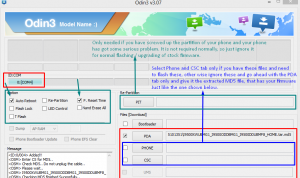
- Kapcsolja ki a telefont, majd kapcsolja be újra az energiagazdálkodás, a hangerő csökkentése és az otthoni gombok megnyomásával, amíg megjelenik egy szöveg a képernyőn, majd nyomja meg a hangerőt.
- Nyissa meg az Odin-ot, majd csatlakoztassa az eszközt a számítógéphez.
- Ha sikeresen létrejött a kapcsolat, akkor az Odin portjának sárga színűnek kell lennie, és megjelenik a com port száma.
- Kattintson a PDA fülre, és innen válassza ki a letöltött helyreállítási fájlt.
- Ellenőrizze az Automatikus újraindítás opciót.
- Kattintson az indításra, és várjon, amíg a villogás befejeződik.
- Ha elkészült, a készüléknek automatikusan újraindulnia kell. Amikor meglátja az otthoni képernyőt és a "pass" üzenetet az Odin gépén, húzza ki a készüléket a számítógépről.
Annak ellenőrzéséhez, hogy az egyéni helyreállítás telepítve van-e, lépjen a helyreállításhoz: először kapcsolja ki a telefont, majd kapcsolja be újra az áramellátás, a hangerő növelése és az otthon egyszerre történő megnyomásával. A képernyőn megjelenik egy szöveg, amelyen szerepelnie kell a TWRP helyreállításnak.
Mi a teendő, ha elakad a Bootloop-ban?
- Menj a helyreállításhoz.
- Menjen az Advance és válassza a Wipe Devlik Cache parancsot
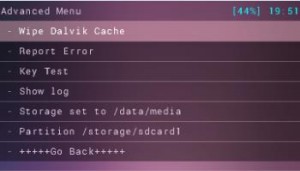
- Menjen vissza az Advance-hoz, majd válassza a Wipe Cache lehetőséget.
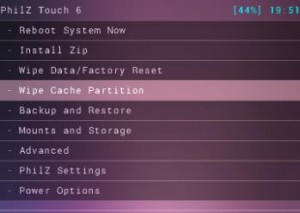
- Válassza a rendszer indítása most
Telepítette a TWRP helyreállítását eszközén?
Ossza meg tapasztalatait az alábbi megjegyzések mezőben.
JR
[embedyt] https://www.youtube.com/watch?v=b0O0sQN0JdU[/embedyt]